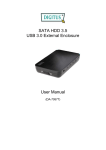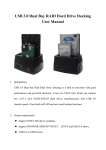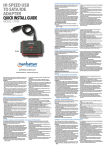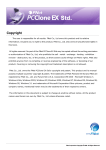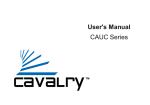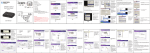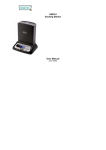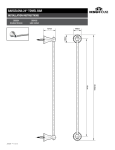Download Caja externa USB 3.0 para HDD de 3.5" (8,89cm) Manual del usuario
Transcript
Caja externa USB 3.0 para HDD de 3.5" (8,89cm) Manual del usuario DA-71035 Prólogo ¡Enhorabuena por la compra de nuestro producto! Le enseñaremos un nuevo concepto de almacenamiento de datos seguro y cómodo. Es un placer para nosotros ofrecerle la mejor solución para aumentar la capacidad de su Disco Duro interno y mejorar la fiabilidad de sus datos en un PC o en un Mac. Antes de usar el producto, por favor lea detenidamente este manual para conocer mejor el producto. I. Requisitos del sistema Requisitos de Hardware: un PC o Notebook con puerto USB libre Sistemas operativos: Windows 7/Vista/XP/2000 II. Características • Diseño sin tornillos, fácil para poner y quitar el disco duro • Adecuado para HDD SATA de 3,5” (8,89cm) • Compatible con USB 3.0 para interfaz SATA • Velocidad máxima de transferencia de 5Gb/s • Compatibilidad con modelos anteriores con USB 2.0, soporta Alta-Velocidad (480Mbps) • Función de copia de seguridad pulsando un botón • Soporta Conexión en caliente y es compatible Plug&Play. • Alimentación eléctrica: entrada 100~240V CA, salida 12V CC/2A III. Contenido del paquete Antes de usar este producto, por favor compruebe el contenido del paquete. Si no es correcto, por favor contacte con su vendedor local inmediatamente. • Caja HDD externa USB 3.0, de 3.5” (8,89cm) • Adaptador eléctrico de 12V/2A • CD de soporte del producto (Manual de usuario en varios idiomas) • Manual del usuario • Cable de conexión USB 3.0 IV. Instalación del hardware 1. Deslice el botón deslizante a la posición [OPEN](ABRIR). 2. Deslice la cubierta superior hacia la dirección del conector USB. 3. Quite la cubierta superior 4. Conecte el HDD SATA de 3.5" (8,89cm) al conector SATA de 22 pines firmemente en la parte trasera de la caja HDD 5. Empuje el HDD dentro de la caja lenta y cuidadosamente 6. Deslice la cubierta superior sobre la caja principal 7. Deslice el botón deslizante a la posición [CLOSE](CERRAR). 8. Coloque la caja sobre el soporte adjunto 9. Conecte el cable de conexión USB 2.0 a la caja y al PC 10. Conecte el adaptador eléctrico a la caja y a una toma de corriente V. Instalación del controlador a. Con sistema operativo Windows 7/Vista/XP/2000: no necesita controlador ¡Los sistemas operativos Windows 7/ Vista/ XP/2000 detectarán el nuevo hardware y terminarán la configuración automáticamente! Al finalizar aparecerá un icono en el área inferior derecha de la barra del sistema como el que se indica a continuación: ¡Enhorabuena, ya puede disfrutar de este producto! VI. Alimentación eléctrica: Alimentación eléctrica: Tensión de entrada: 100~240V CA, 50/60Hz Tensión de salida: 12V CC/ 2A VII. Instalación y utilización del software de copia de seguridad A. Instalación del software de copia de seguridad 1. Abra la carpeta [PCCLONEEX_LITE] y haga ‘doble clic’ [Setup], aparecerá la ventana siguiente: 2. Haga ‘clic’ en [Agree] para aceptar el acuerdo de la licencia 3. Haga ‘clic’ en [Install] para entrar en el paso siguiente 4. Haga ‘clic’ en [OK] para finalizar la instalación B. Uso de la función de copia de seguridad 1. Después de su instalación, le aparecerá un icono en el escritorio, haga ‘doble clic’ en [PCCloneEX], la aparecerá la ventana siguiente: 2. Pulse el botón de copia de seguridad (backup) y le aparecerá [Please select file(s)], haga ‘clic’ en [OK] 3. Por favor seleccione el(los) archivo(s) que desea copiar en la ventana de la izquierda, luego pulse el botón otra vez 4. Siga la instrucciones par volver a pulsar el botón o haga ‘clic’ en [Start] 5. El sistema inicia la copia de seguridad del archivo(s) que haya seleccionado, cuando termine, le aparecerá una ventana [Backup finished], haga ‘clic’ en [OK] 6. La copia de seguridad de los archivos ha finalizado y ahora puede comprobar los archivos en la ventana de la derecha VIII. Desconectar la caja externa Antes de desconectar la caja externa de su ordenador, por favor siga el procedimiento para quitar el hardware de forma segura: en el [Desktop](Escritorio) de su ordenador. 1). Haga ‘clic’ sobre el icono 2). Le aparecerá un mensaje de [Safely Remove Hardware](Quitar hardware de forma segura), haga ‘clic’ sobre el botón [Stop](Parar). 3). Aparecerá el mensaje [It is now safe to remove the USB device](Ahora puede quitar el dispositivo USB de forma segura), cierre la [Safely Remove Hardware](Quitar hardware de forma segura) ventana. 4). Retire el cable USB y desenchufe el adaptador eléctrico si lo estaba utilizando. IX. Formatear un nuevo disco duro Si está usando un HDD nuevo, debe formatearlo antes de usarlo. Por favor, siga los pasos siguientes para formatear un disco duro nuevo: 1). Haga ‘clic derecho’ en [My Computer](Mi PC) y seleccione [Manager](Administrador). 2). El sistema mostrará la ventana de "Computer Manager (Administrador de PC)", y haga ‘clic’ [Disk Manager](Administrador del disco) en la ventana de la izquierda. 3). En la ventana de la derecha le aparecerá el mensaje de un nuevo disco duro bajo el disco del sistema, como [Seagate....]. 4). Haga ‘clic’ sobre el nuevo disco duro, y seleccione [Delete partition](Eliminar partición). 5). Haga ‘clic-derecho’ sobre el nuevo disco duro, y seleccione [New partition](Nueva partición). 6). Haga ‘clic-derecho’ sobre el nuevo disco duro, y seleccione [New logical drive](Nueva unidad lógica). 7). Haga ‘clic-derecho’ sobre el nuevo disco duro, y seleccione [Format disk drive] (Formatear unidad de disco). 8). Ahora ya ha formateado el nuevo disco duro, entonces en [My Computer] (Mi PC) le aparecerá el nuevo disco duro y podrá usarlo. Hecho en la R.P. China